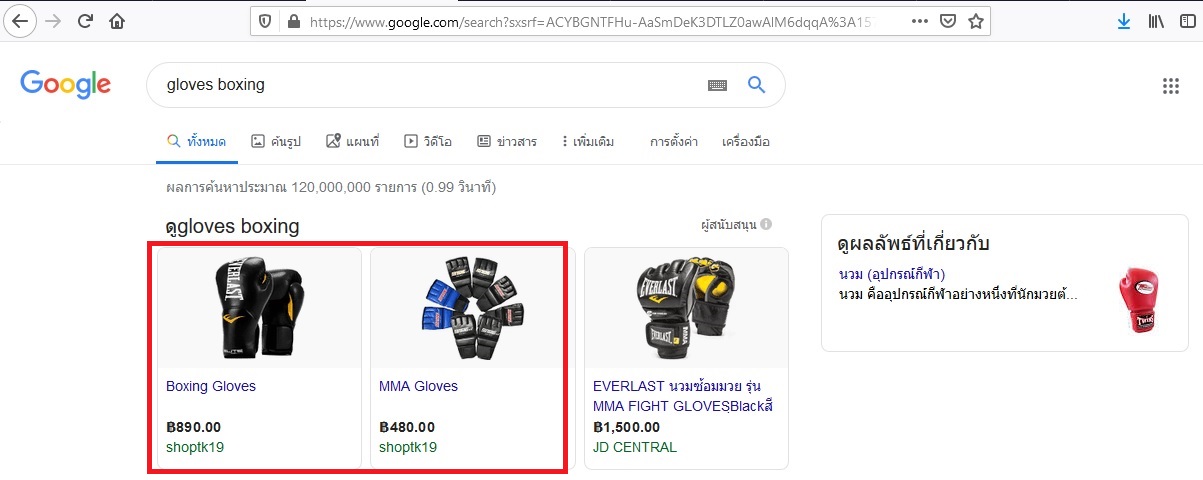Google Shopping Ads คือการนำเสนอสินค้าในหน้า Google Search หลักการคือ เมื่อมีคนเสิร์ชหาสินค้าที่มีการลงโฆษณาไว้ Google จะแสดงผลภาพสินค้า คำอธิบายสั้น ๆ ราคาและชื่อร้านในส่วนบนของหน้าผลการค้นหา Google Search หากสนใจสินค้าชิ้นใดสามารถคลิกเข้าสู่เว็บไซต์และสั่งซื้อได้ทันที โฆษณารูปแบบใหม่นี้ทำให้สามารถช้อปได้ตั้งแต่เสิร์ชเป็นการเปลี่ยนหน้า Google Search ธรรมดาให้เป็นเสมือนเว็บช้อปสินค้าออนไลน์ ดังรูป
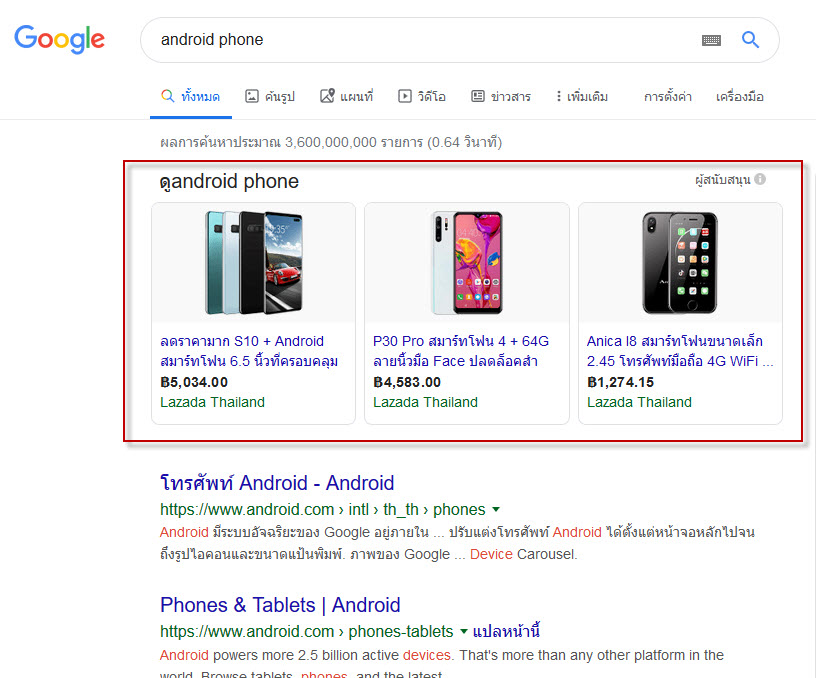
ร้านค้าออนไลน์ของทาง TakraOnline รองรับการทำโฆษณา Google Shopping โดยมีขั้นตอน ดังนี้
1.สมัครบัญชี Google Merchant Center เพื่อนำข้อมูลสินค้าในร้านค้า Takraonline ขึ้นไปที่ระบบของGoogle ซึ่งคุณสามารถสมัครบัญชี Google Merchant Center ได้จาก Link
https://www.google.com/retail/solutions/merchant-center/
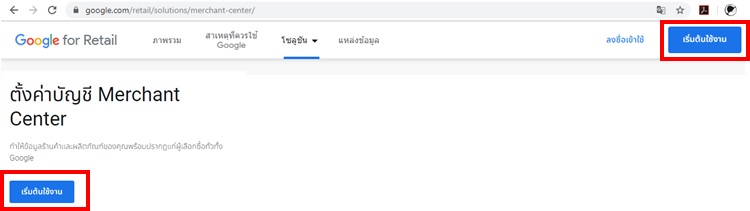
กรอกรายละเอียดธุรกิจของคุณให้ครบถ้วน
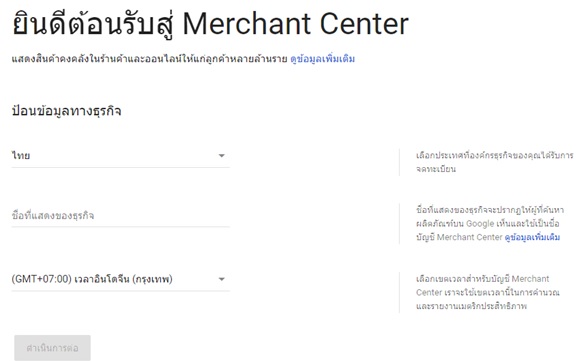
เลือกหัวข้อ “ฉันยอมรับข้อกำหนดและเงื่อนไขของ Merchant Center” แล้วกด “ดำเนินการต่อ” หลังจากนั้นจะแสดงผลรายละเอียดที่ตั้งค่าไว้ก่อนหน้านี้ ทำการตรวจสอบแล้วกดปุ่ม “สร้างบัญชี” จะเข้าหน้าจัดการ Google Merchant Center ตามรูป
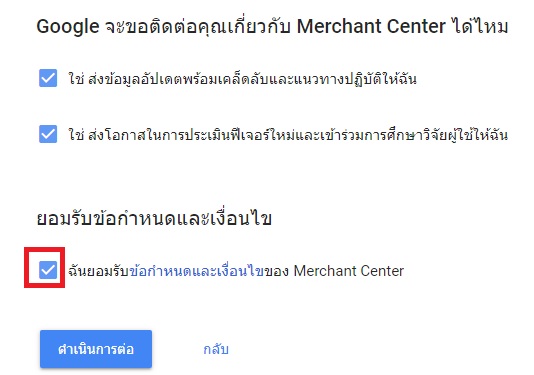
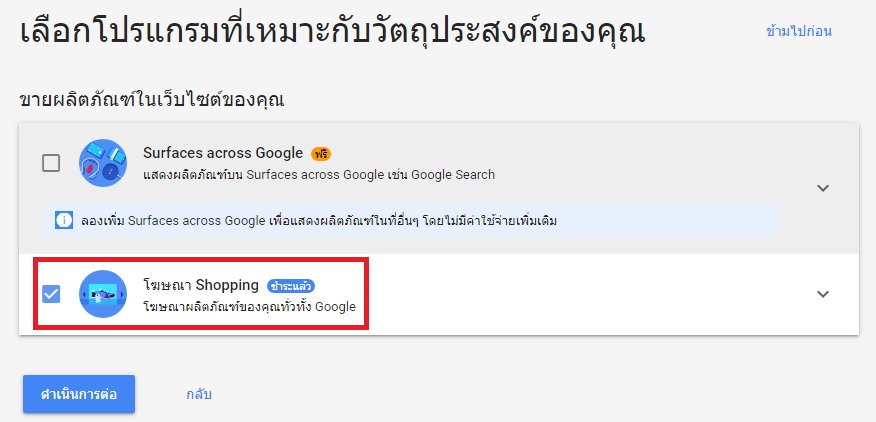
2. ทำการดึงข้อมูลสินค้าจากเว็บไซต์ร้านค้าออนไลน์ขึ้นไปบน Merchant Center โดยเลือกเมนูซ้ายมือที่หัวข้อ “ผลิตภัณฑ์” > “ฟีด” แล้วกดปุ่มเพิ่มฟีดหลัก ตามรูป
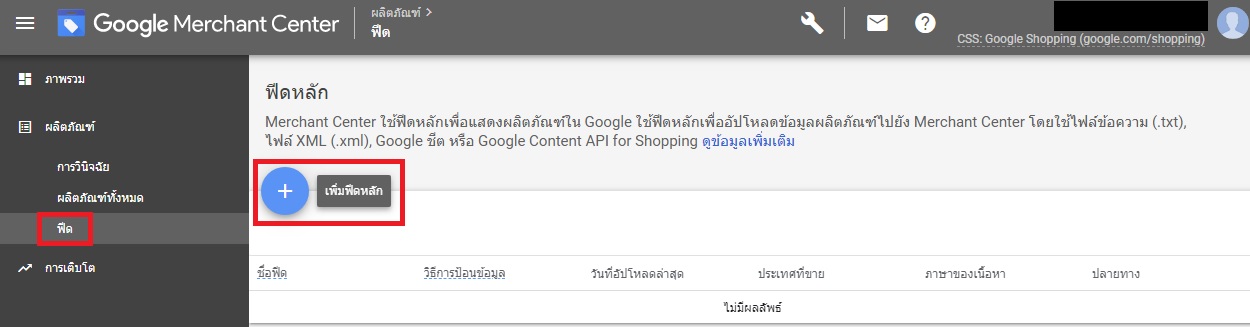
ตั้งค่าประเทศ และภาษา เป็น “ไทย” ตามรูปตัวอย่าง แล้วคลิกปุ่ม “ต่อไป”
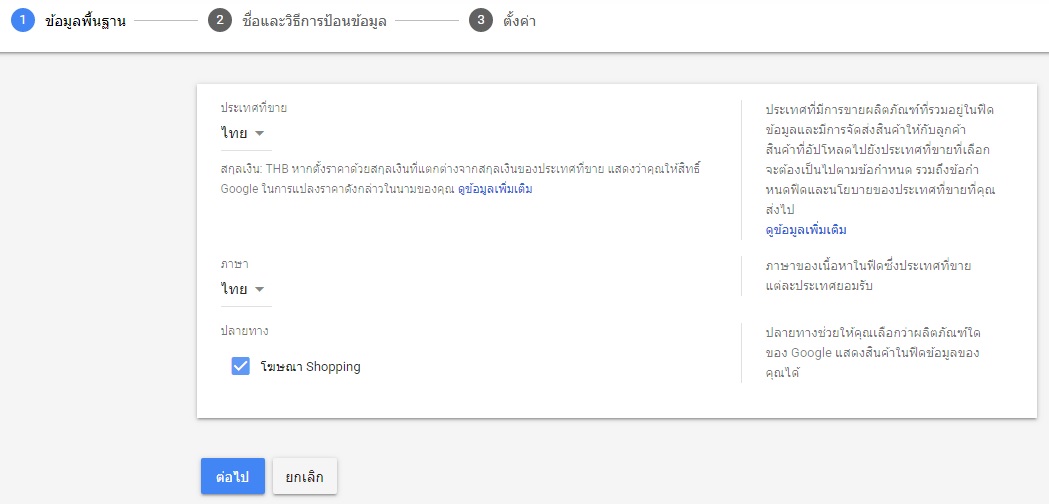
ตั้งชื่อฟีดและเลือกวิธีการดึงข้อมูลสินค้าเป็นแบบ “การเรียกข้อมูลตามกำหนดเวลา”
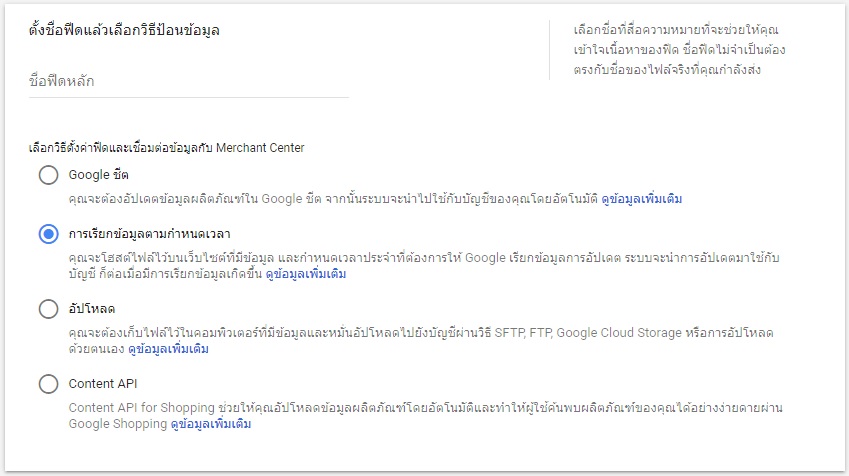
ที่หน้าเว็บ Takraonline หลังจาก login เข้าระบบจัดการร้านค้าแล้วไปที่เมนู "การตลาด" > Google ทำการคัดลอก Data Feed URL ตามรูปด้านล่าง เพื่อนำไปใส่ในการตั้งค่า Merchant Center


ตั้งชื่อไฟล์ตามต้องการ และใส่ URL ที่ทำการคัดลองมาจากหน้าระบบจัดการร้านค้าออนไลน์
คลิกที่เมนูด้านซ้ายมือ "ภาพรวม" เพื่อกลับมายังหน้ารวมของ Merchant Center จะพบกับข้อความเพื่อให้กดยืนยัน URL คลิกที่ "แก้ไข"
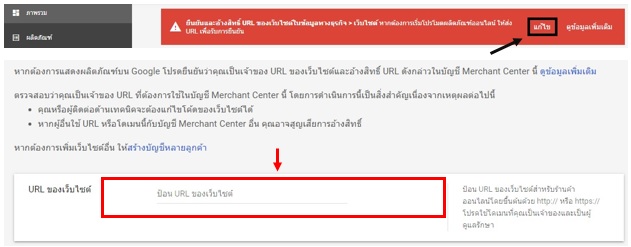
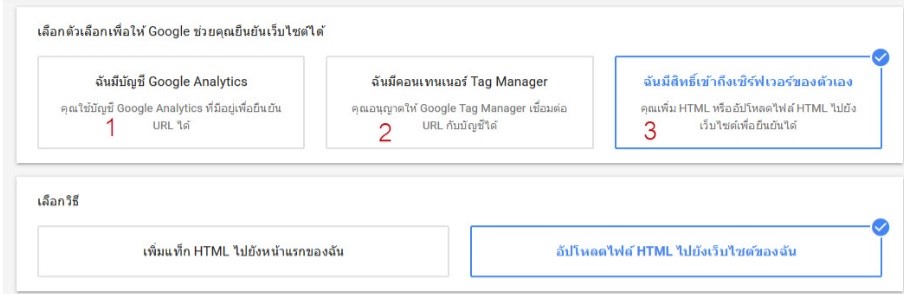
- หากมีการใช้งาน Google Analytics กับเว็บไซต์ ให้เลือกตัวเลือก ฉันมีบัญชี Google Analytics (1)
- หากมีการใช้งาน Google Tag Manager ให้เลือก ฉันมีคอนเทนเนอร์ Tag Manager (2)
- หากไม่มีการใช้งานตัวเลือกทั้ง 2 ข้างต้น ให้เลือกตัวเลือก
- ฉันมีสิทธิ์เข้าถึงเซิฟเวอร์ของตัวเอง (3) แล้วเลือก อัปโหลดไฟล์ HTML ไปยังเว็บไซต์ของฉัน
- จากนั้นทำการดาว์นโหลดไฟล์ html แล้วติดต่อทีมงาน TakraOnline เพื่อให้ทีมงานทำการ Upload ไฟล์ โดยแจ้งว่า ทำการยืนยัน domain name กับ Google โดยการอัพโหลดไฟล์
- เมื่อทีมงานทำการอัพโหลดไฟล์เรียบร้อยแล้ว ให้ทำการกดที่ปุ่ม ยืนยัน URL
- เพื่อให้ทาง Google ตรวจสอบต่อไป
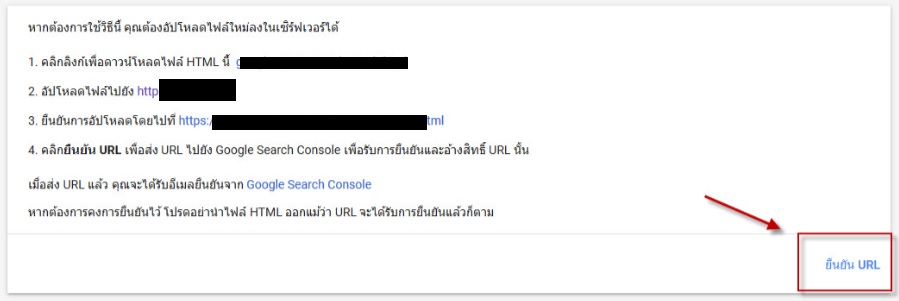
- จากนั้นกดที่ปุ่ม อ้างสิทธิ์ URL เพื่อทำการยืนยันสิทธิ์
- เมื่อเสร็จแล้ว จะได้ดังรูป

หลังจากนั้นทำการเชื่อมโยงบัญชี Merchant Center และ Google Ads เข้าด้วยกันที่เมนู "บัญชีที่ลิงค์" ตามภาพด้านล่าง
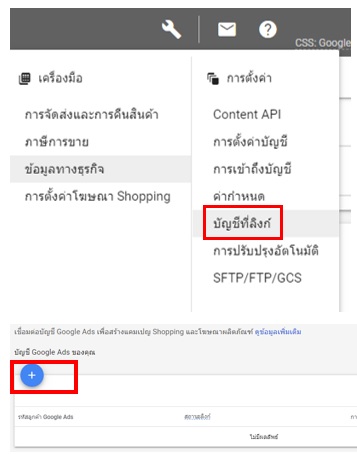
ขั้นตอนต่อจากนี้ลูกค้าต้องทำการซื้อแคมเปญโฆษณากับทาง Google Ads โดยเลือกรูปแบบ Ads โฆษณาเป็นแบบ Shopping ซึ่งหากดำเนินการเรียบร้อยแล้วสินค้าของคุณจะถูกนำเสนอบนหน้าค้นหาของ Google ดังรูป